- Тип техники
- Бренд
Просмотр инструкции планшета Texet TM-9748 3G, страница 36
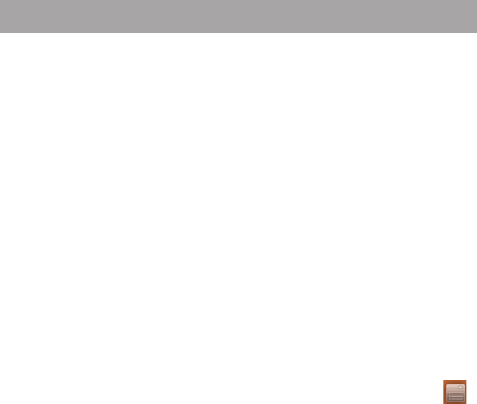
35
4.2 Использование программы
Пользовательский интерфейс представляет собой оснащен-
ный панелями главный экран, предоставляющий вам сиюми-
нутную актуальную информацию, такую как время, прогноз по-
годы, календарь, предстоящие встречи, будильники, пропущен-
ные звонки, новые электронные и голосовые письма. Предла-
гаемый интерфейс полностью настраиваемый. Вы можете «на
лету» добавлять на экран приложения, папки, виджеты и дру-
гие панели.
• Кнопка «Домой» — единственный способ запустить про-
грамму Яндекс.Shell. Вы не найдете Яндекс.Shell в обычном
списке программ. Если по какой-либо причине вам нужно
закрыть оболочку Яндекс.Shell и вернуться к предустанов-
ленному на вашем планшете лончеру, необходимо перейти в
меню: Настройки > Приложения > Яндекс.Shell > Удалить
настройки по умолчанию. После этого нажмите кнопку «До-
мой», и выберите необходимый вам лончер.
• Для просмотра настроек программы, воспользуйтесь
пунктом меню Яндекс.Shell в левом нижнем углу экрана:
Меню Яндекс.Shell -> Настройки Яндекс.Shell•
• По долгому нажатию на каком-либо элементе главного
экрана открывается режим редактирования.
• В режиме редактирования вы можете перемещать эле-
ментами в том числе между несколькими экранами. Достаточ-
но просто перемещать их близко к левому или правому краю
экрана.
• Понравившееся вам изображение можно установить в ка-
честве обоев, чтобы поменять и освежить внешний вид вашего
устройства.
• Для замены существующих на экране ярлыков произведите
удерживаемое нажатие на любом элементе, и вы попадете в
Ваш отзыв будет первым



